mysql8.0.13安装、使用教程图解
MySQL是最流行的关系型数据库管理系统之一,在 WEB 应用方面,MySQL是最好的 RDBMS (Relational Database Management System,关系数据库管理系统) 应用软件。(mysql相关学习视频推荐:mysql教程)
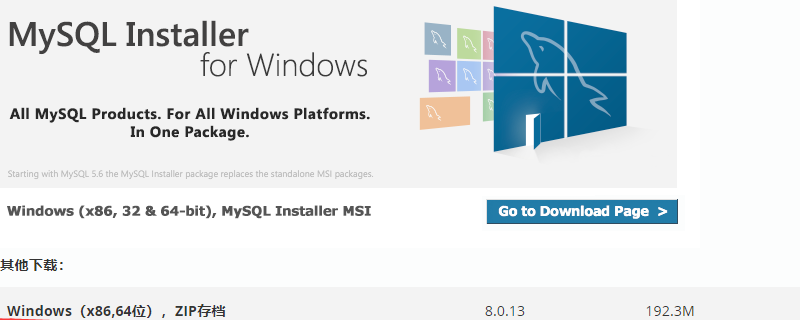
下面我们给大家介绍mysql8.0.13安装图解教程(解压版)
mysql8.0.13安装步骤如下:
步骤一:先到官网下载MySQL https://dev.mysql.com/downloads/mysql/
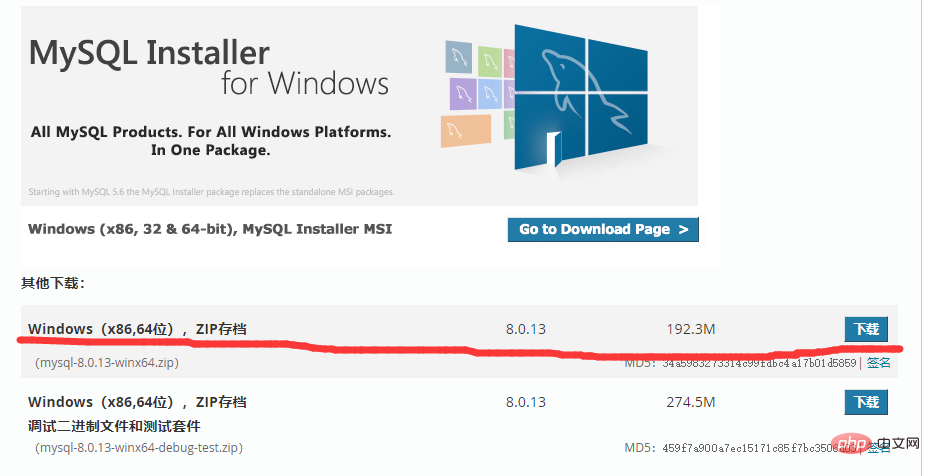
步骤二:解压到自己要安装的文件夹或磁盘里,解压后的所有文件:
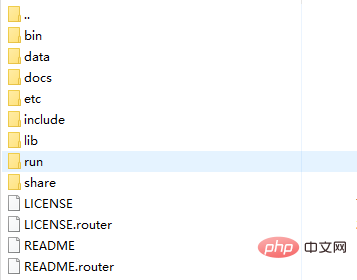
步骤三:安装版的会有一个my.ini文件,解压版的没有,所以我们需要自己在根目录下新建一个,写入基础设置
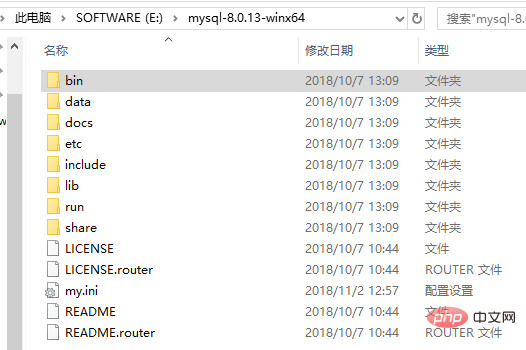
[mysqld] # 设置3306端口 port=3306 # 设置mysql的安装目录,这里根据自己的解压目录来写 basedir=E:\mysql-8.0.13-winx64 # 设置mysql数据库的数据的存放目录,解压后的文件里有个Data文件夹 datadir=E:\mysql-8.0.13-winx64\Data # 允许最大连接数 max_connections=200 # 允许连接失败的次数。 max_connect_errors=10 # 服务端使用的字符集默认为UTF8 character-set-server=utf8 # 创建新表时将使用的默认存储引擎 default-storage-engine=INNODB # 默认使用“mysql_native_password”插件认证 #mysql_native_password default_authentication_plugin=mysql_native_password [mysql] # 设置mysql客户端默认字符集 default-character-set=utf8 [client] # 设置mysql客户端连接服务端时默认使用的端口 port=3306 default-character-set=utf8
步骤四:以管理员运行cmd进入命令提示符窗口
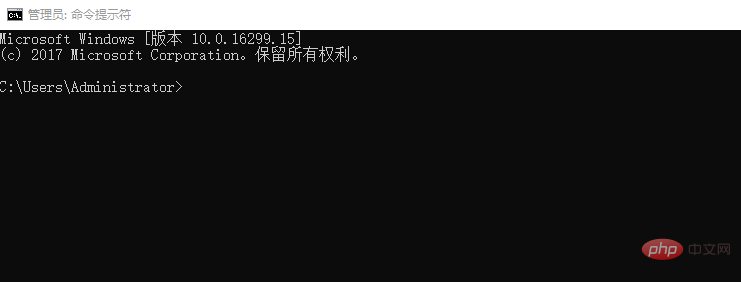
步骤五:进入MySQL的解压安装目录下的bin文件下
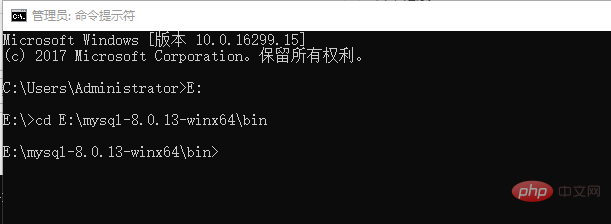
步骤六:接着输入mysqld --initialize --console,等待一会出现下面的代码,root@localhost:后面的是随机生成的数据库密码,记下来后面要用到,当然要是不小心关掉了或者没记住,删掉初始化的 data目录,再执行一遍初始化命令又会重新生成。

步骤七:输入mysqld --install安装mysql服务,输入net start mysql启动服务,备注:mysqld --remove是卸载MySQL服务,net stop mysql是停止服务。
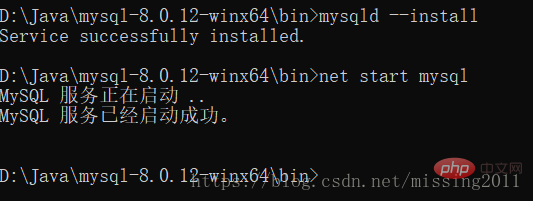
步骤八:接着输入命令mysql -u root -p,会让你输入密码,这个密码就是之前记下来的那个随机生成的密码,进入mysql命令模式
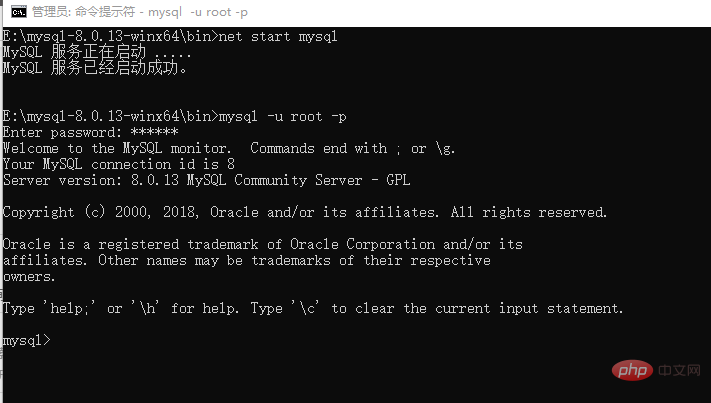
步骤九:随机生成的密码太复杂,未免我们忘记建议改成我们常用好好记的密码,更改密码:输入命令ALTER USER 'root'@'localhost' IDENTIFIED WITH mysql_native_password BY '新密码';出现下面的情况就成功了,mysql_native_password是密码加密的格式,只有改成mysql_native_password才能链接navicat,到这里数据路就已经安装完毕了

步骤十:一些常用的操作和常见问题:
创建新用户: CREATE USER '用户名'@'host名称' IDENTIFIED WITH mysql_native_password BY '密码';
给新用户授权:GRANT ALL PRIVILEGES ON *.* TO '用户名'@'host名称';
刷新权限: FLUSH PRIVILEGES;
1. MySQL8.0.12不能连接Navicat
原因:MySQL8.0与MySQL5.0所采用的加密方式规则不一样,所以导致 Navicat打不开。可通过select host, user, authentication_string, plugin from user;查看密码的规则。
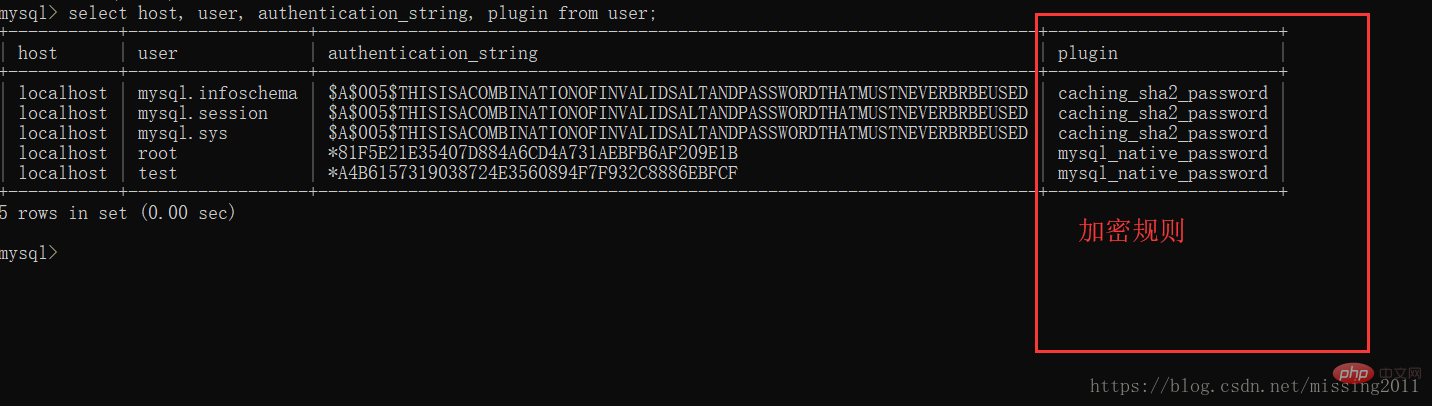
如上图,plugin这一列就是对应用户的加密规则,可以看到我的root用户的加密规则是:mysql_native_password,这是因为我已经设置过了,默认的是:caching_sha2_password,所以我们只需要将默认的caching_sha2_password改为mysql_native_password即可。
解决方案:输入ALTER USER 'root'@'localhost' IDENTIFIED WITH mysql_native_password BY '新密码';即可修改root用户的加密规则以及密码。
2. 授权出错,显示You are not allowed to create a user with GRANT
原因:在网上有很多教程说当出现The user specified as a definer ('root'@'%') does not exist时表示root用户权限不足,只需要执行GRANT ALL ON *.* TO 'root'@'%';就可以了,但是往往又会出现You are not allowed to create a user with GRANT的错误提示。这是因为GRANT ALL ON *.* TO 'root'@'%';这条语句中@'%'中的百分号其实是root用户对应host的名称,很多人并没有注意到他的root用户对应的其实是localhost,直接就执行了上面的语句,所以才会报错。
解决方案:只要将GRANT ALL ON *.* TO 'root'@'%';中的%改为对应的host名称即可,最后还要刷新一下权限FLUSH PRIVILEGES; 。
特别说明:网上说%表示通配所有的host,但是操作时并不成功,不明白是为什么,我猜想可能与MySQL8.0版本有关系。
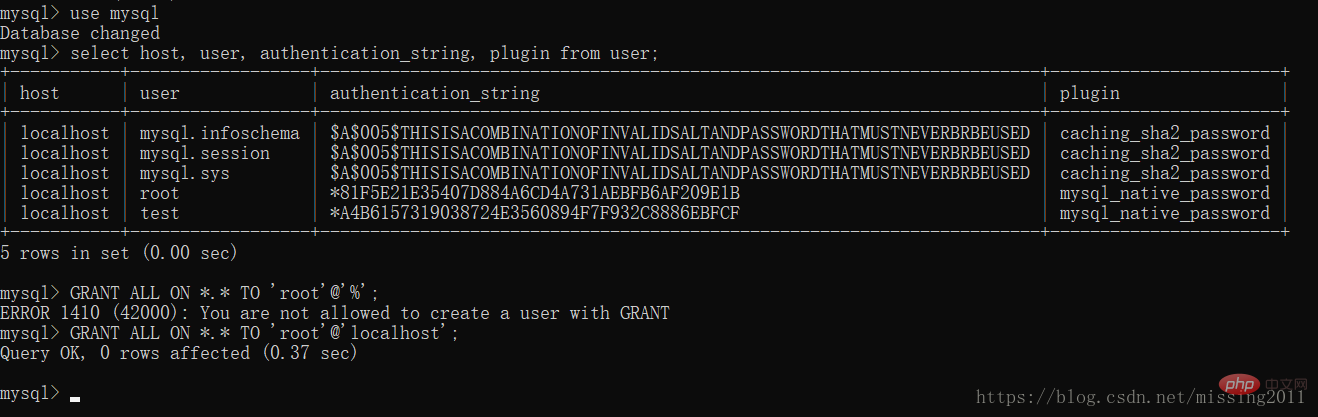
推荐学习:
01:mysql在线参考手册:http://www.php.cn/course/37.html
02:mysql视频教程:http://www.php.cn/course/list/51.html

Hot AI Tools

Undresser.AI Undress
AI-powered app for creating realistic nude photos

AI Clothes Remover
Online AI tool for removing clothes from photos.

Undress AI Tool
Undress images for free

Clothoff.io
AI clothes remover

AI Hentai Generator
Generate AI Hentai for free.

Hot Article

Hot Tools

Notepad++7.3.1
Easy-to-use and free code editor

SublimeText3 Chinese version
Chinese version, very easy to use

Zend Studio 13.0.1
Powerful PHP integrated development environment

Dreamweaver CS6
Visual web development tools

SublimeText3 Mac version
God-level code editing software (SublimeText3)

Hot Topics
 Reduce the use of MySQL memory in Docker
Mar 04, 2025 pm 03:52 PM
Reduce the use of MySQL memory in Docker
Mar 04, 2025 pm 03:52 PM
Reduce the use of MySQL memory in Docker
 How do you alter a table in MySQL using the ALTER TABLE statement?
Mar 19, 2025 pm 03:51 PM
How do you alter a table in MySQL using the ALTER TABLE statement?
Mar 19, 2025 pm 03:51 PM
How do you alter a table in MySQL using the ALTER TABLE statement?
 How to solve the problem of mysql cannot open shared library
Mar 04, 2025 pm 04:01 PM
How to solve the problem of mysql cannot open shared library
Mar 04, 2025 pm 04:01 PM
How to solve the problem of mysql cannot open shared library
 Run MySQl in Linux (with/without podman container with phpmyadmin)
Mar 04, 2025 pm 03:54 PM
Run MySQl in Linux (with/without podman container with phpmyadmin)
Mar 04, 2025 pm 03:54 PM
Run MySQl in Linux (with/without podman container with phpmyadmin)
 What is SQLite? Comprehensive overview
Mar 04, 2025 pm 03:55 PM
What is SQLite? Comprehensive overview
Mar 04, 2025 pm 03:55 PM
What is SQLite? Comprehensive overview
 Running multiple MySQL versions on MacOS: A step-by-step guide
Mar 04, 2025 pm 03:49 PM
Running multiple MySQL versions on MacOS: A step-by-step guide
Mar 04, 2025 pm 03:49 PM
Running multiple MySQL versions on MacOS: A step-by-step guide
 What are some popular MySQL GUI tools (e.g., MySQL Workbench, phpMyAdmin)?
Mar 21, 2025 pm 06:28 PM
What are some popular MySQL GUI tools (e.g., MySQL Workbench, phpMyAdmin)?
Mar 21, 2025 pm 06:28 PM
What are some popular MySQL GUI tools (e.g., MySQL Workbench, phpMyAdmin)?
 How do I configure SSL/TLS encryption for MySQL connections?
Mar 18, 2025 pm 12:01 PM
How do I configure SSL/TLS encryption for MySQL connections?
Mar 18, 2025 pm 12:01 PM
How do I configure SSL/TLS encryption for MySQL connections?






